麦克风功能在哪打开 win10麦克风开启方法
更新时间:2024-05-31 15:48:21作者:jiang
在使用Windows 10系统时,可能会遇到需要打开麦克风的情况,麦克风功能在哪打开?其实很简单,只需要按照特定的步骤进行操作即可。下面我们就来了解一下win10麦克风的开启方法。
方法如下:
1.win10怎么开启麦克风,win10麦克风怎么开启。【win10】点开下,如图。
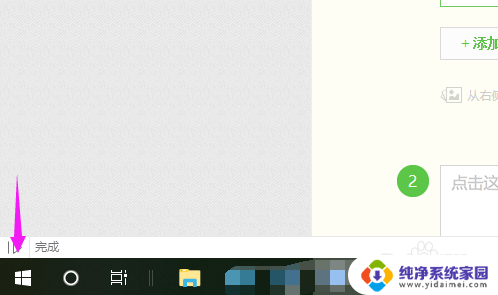
2.接着我们就将【设置】也小手点触开,如图。
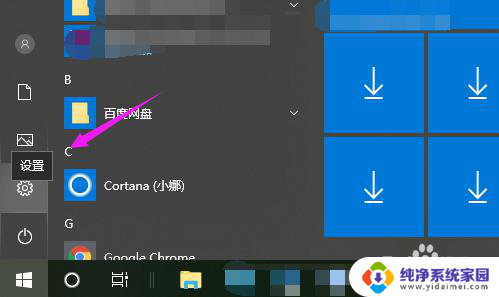
3.接着我们继续将【隐私】开启,如图。
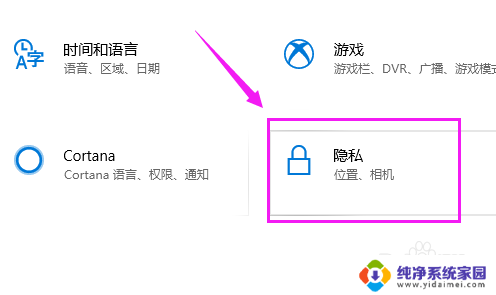
4.在【隐私】主页,小编鼠标单点开【麦克风】,如图。
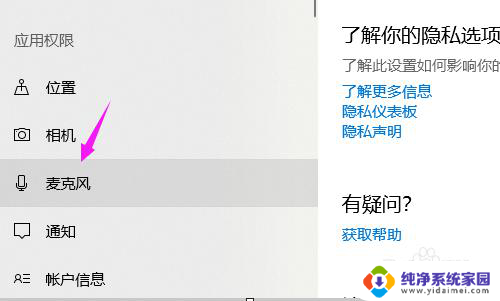
5.接着我们就立即点下【更改】,如图。
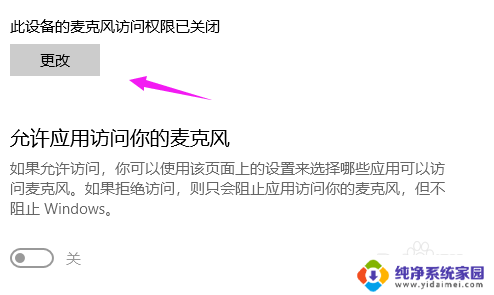
6.我们就看到【麦克风】开关是关闭了,开启就好,如图。
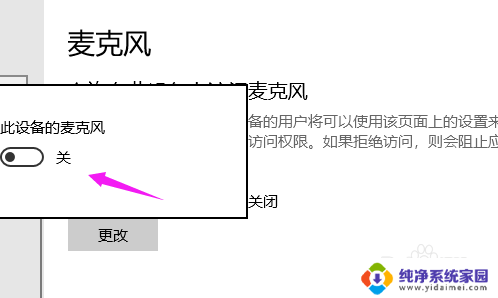
以上就是如何打开麦克风功能的全部内容,如果您遇到这种问题,可以尝试根据以上方法解决,希望对大家有所帮助。
麦克风功能在哪打开 win10麦克风开启方法相关教程
- 在哪里打开麦克风权限 win10开启麦克风权限的步骤
- 电脑内部麦克风怎么打开 Win10如何打开内置麦克风功能
- 麦克风开启不成功怎么回事 win10麦克风驱动丢失解决办法
- 电脑上怎么开启麦克风权限 win10麦克风权限在哪里调整
- 电脑语音怎么打开麦克风 win10怎么设置麦克风开启
- 电脑怎么看麦克风权限 如何在win10开启麦克风权限
- 台式电脑怎么开麦克风说话 Win10如何打开麦克风设置
- 笔记本 内置 麦克风 Win10如何开启内置麦克风设置
- 电脑禁用麦克风后如何再打开 win10麦克风无法开启解决方法
- windows打开麦克风 Win10如何调试内置麦克风
- 怎么查询电脑的dns地址 Win10如何查看本机的DNS地址
- 电脑怎么更改文件存储位置 win10默认文件存储位置如何更改
- win10恢复保留个人文件是什么文件 Win10重置此电脑会删除其他盘的数据吗
- win10怎么设置两个用户 Win10 如何添加多个本地账户
- 显示器尺寸在哪里看 win10显示器尺寸查看方法
- 打开卸载的软件 如何打开win10程序和功能窗口